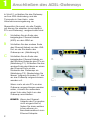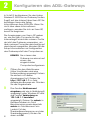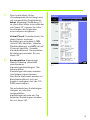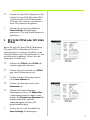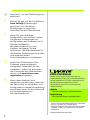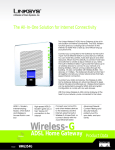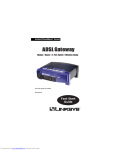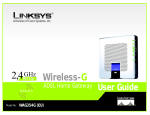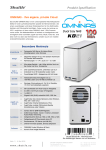Download Wireless-G 4,
Transcript
® A Division of Cisco Systems, Inc. Lieferumfang • • • • • Wireless-G ADSL-Home-Gateway Benutzerhandbuch auf CD-ROM Ethernet-Netzwerkkabel (2) Netzteil Kurzanleitung 2,4GHz Wireless-G 802.11g ADSL-Home-Gateway Wireless Model WAG354GNo. - Annex B (DE) Model No. Modell Quick Installation Guide Kurzanleitung 1 1 Anschließen des ADSL-Gateways In Schritt 1 schließen Sie das Gateway an Ihre ADSL-Verbindung und die Computer in Ihrer Heim- oder Unternehmensumgebung an. Überprüfen Sie zuerst, ob alle Geräte, mit denen Sie arbeiten (einschließlich PCs und Gateway), ausgeschaltet sind. A B C Schließen Sie ein Ende des beigelegten Ethernet-Kabels (KAT5) an den NTBA an. Schließen Sie das andere Ende des Ethernet-Kabels an den LINEPort an der Rückseite des Gateways an. (Abbildung B) Schließen Sie ein Ende des beigelegten Ethernet-Kabels an den Ethernet-Adapter des PCs an (Abbildung C1). Schließen Sie das andere Ende des Kabels an einen der Ethernet-Ports an der Rückseite des Gateways an (Abbildung C2). Wiederholen Sie diesen Vorgang für jeden PC, der an das Gateway angeschlossen werden soll. Wenn mehr als vier PCs an das Gateway angeschlossen werden sollen, müssen Sie außerdem einen Hub oder Switch an das Gateway anschließen. HINWEIS: Wenn der EthernetAdapter des Computers nicht eingerichtet ist, finden Sie dazu weitere Informationen im Benutzerhandbuch zum Ethernet-Adapter. 2 B C1 C2 D E Schließen Sie das Netzteil an das Gateway an. Stecken Sie das Netzteil in die Steckdose (Abbildung D). Schalten Sie das Gateway ein. Schalten Sie dann den ersten PC ein, mit dem das Gateway konfiguriert werden soll. D Fahren Sie mit Schritt 2, „Konfigurieren des ADSLGateways“, fort. 3 2 Konfigurieren des ADSL-Gateways In Schritt 2 konfigurieren Sie das Linksys Wireless-G ADSL-Home-Gateway für den Zugriff auf das Internet über Ihren ISP. Sie benötigen hierzu die SetupInformationen Ihres ADSL-ISPs. Wenn Sie nicht über diese Informationen verfügen, wenden Sie sich an Ihren ISP, bevor Sie beginnen. Die Anweisungen von Ihrem ISP geben an, wie Sie Ihren Computer für den Internetzugriff einrichten müssen. Da Sie ab jetzt das Gateway verwenden, um über mehrere Computer gleichzeitig auf das Internet zuzugreifen, wenden Sie die Setup-Informationen zur Konfiguration des Gateways statt des Computers an. HINWEIS: Sie müssen das Gateway nur einmal auf einem der eingerichteten Computer konfigurieren. A B 4 Öffnen Sie den Web-Browser. (Unter Umständen wird eine Fehlermeldung angezeigt. Fahren Sie einfach mit diesen Anweisungen fort.) Geben Sie http://192.168.1.1 im Feld Adresse des Browsers ein. Drücken Sie die Eingabetaste. Das Fenster Netzkennwort eingeben wird wie in Abbildung B angezeigt (unter Windows XP wird das Fenster Verbindung zu 192.168.1.1 herstellen angezeigt). Geben Sie admin in Kleinbuchstaben im Feld Benutzername sowie ebenfalls admin im Feld Kennwort ein („admin“ ist der Standardbenutzername und das Standardkennwort). Klicken Sie dann auf OK. B C Das Fenster Basic Setup (Grundlegende Einrichtung) wird mit ausgewählter Registerkarte Setup angezeigt (Abbildung C). Je nach den Setup-Informationen von Ihrem ISP müssen Sie unter Umständen die folgenden Informationen eingeben: Virtual Circuit (Virtueller Kreis): Für diese Option sind zwei Einstellungen erforderlich, VPI (Virtual Path Identifier; Virtueller Pfadidentifizierer) und VCI (Virtual Channel Identifier; Virtueller Kanalidentifizierer). Die korrekten Einstellungen erhalten Sie von Ihrem ISP. D Encapsulation (Kapselung): Dieses Gateway unterstützt verschiedene Kapselungseinstellungen. Die bekanntesten Kapselungsmethoden werden nachfolgend beschrieben. Sämtliche Methoden werden im Benutzerhandbuch (nur auf Englisch verfügbar) auf der CDROM beschrieben. C Die erforderlichen Einstellungen hängen von der hier ausgewählten Kapselungsmethode ab. Die korrekten Einstellungen erhalten Sie von Ihrem ISP. 5 1 RFC 1483 Bridged (RFC 1483Überbrückung) Dynamische IP Adresse Wenn Sie laut ISP über eine dynamische IPAdresse verbunden sind (Abbildung D1), führen Sie die folgenden Schritte aus: a b c Wählen Sie als Kapselungsmethode RFC 1483 Bridged (RFC 1483Überbrückung) aus. Wählen Sie Obtain an IP Address Automatically (IP-Adresse automatisch beziehen) als IPEinstellung aus. D1 Dynamische IP-Adresse Klicken Sie auf die Schaltfläche Save Settings (Einstellungen speichern), um die Einstellungen zu speichern. Statische IP-Adresse Wenn Sie laut ISP über eine statische oder feste IP-Adresse verbunden sind (Abbildung D2), führen Sie die folgenden Schritte aus: a b c d 6 Wählen Sie als Kapselungsmethode RFC 1483 Bridged (RFC 1483Überbrückung) aus. Wählen Sie Use the following IP Address (Folgende IP-Adresse verwenden) als IP-Einstellung aus. Geben Sie die IP-Adresse und die Subnetzmaske ein. Geben Sie die StandardGatewayadresse ein. D2 Statische IP-Adresse e f Geben Sie die DNS-Adressen in die Felder Primary DNS (Primärer DNS) und Secondary DNS (Sekundärer DNS) ein. Sie müssen mindestens eine DNS-Adresse eingeben. Klicken Sie auf die Schaltfläche Save Settings (Einstellungen speichern), um die Einstellungen zu speichern. 2 RFC 2516 PPPoE oder RFC 2364 PPPoA Wenn Sie laut ISP über PPPoE (Abbildung D3) oder PPPoA (Abbildung D4) eine Verbindung zum Internet herstellen oder normalerweise einen Benutzernamen und ein Kennwort eingeben, führen Sie die folgenden Schritte aus: a b c d e f Wählen Sie PPPoE oder PPPoA als Kapselungsmethode aus. D3 PPPoE D4 PPPoA Geben Sie bei Auswahl von PPPoE ggf. den Dienstnamen ein. Geben Sie den Benutzernamen unter User Name ein. Geben Sie das Kennwort unter Password ein. Wählen Sie für eine ständige Verbindung zu Ihrem ISP Keep Alive (Verbindung aufrecht halten), oder wählen Sie Connect on Demand (Bei Bedarf verbinden), falls die Verbindungszeit mit Ihrem ISP gebührenpflichtig ist. Klicken Sie auf die Schaltfläche Save Settings (Einstellungen 7 g E F G H speichern), um die Einstellungen zu speichern. Klicken Sie ggf. auf die Schaltfläche Save Settings (Einstellungen speichern), um die SetupEinstellungen zu speichern. Schließen Sie den Web-Browser. Wenn Sie eine drahtlose Konfiguration durchführen, finden Sie genaue Anweisungen zur Konfiguration des Gateways für Ihr Wireless-Netzwerk im Benutzerhandbuch (nur auf Englisch verfügbar). Es wird empfohlen, die Standardwerte für die Wireless-Einstellungen zu ändern und entsprechende Sicherheitsoptionen zu aktivieren. Herzlichen Glückwunsch! Das Gateway wurde erfolgreich konfiguriert. Überprüfen Sie die Installation, indem Sie auf einem der Computer den Web-Browser öffnen und www.linksys.com/ registration eingeben. Wenn diese Website nicht aufgerufen werden kann, lesen Sie die Abschnitte zur Installation und Konfiguration in dieser Kurzanleitung erneut bzw. lesen Sie den Abschnitt zur Fehlerbehebung im Benutzerhandbuch. Weitere Informationen und Anleitungen zur Fehlerbehebung finden Sie im Benutzerhandbuch auf der Installations-CD-ROM. Informationen zur Kontaktaufnahme mit dem technischen Kundendienst finden Sie in der technischen Support-Beilage. Website http://www.linksys.com/international Registrierung http://www.linksys.com/registration Linksys ist eine eingetragene Marke bzw. eine Marke von Cisco Systems, Inc. und/oder deren Zweigunternehmen in den USA und anderen Ländern. Copyright © 2006 Cisco Systems, Inc. Alle Rechte vorbehalten. WAG354G-DE-UR2-QIG-60105B KA 8